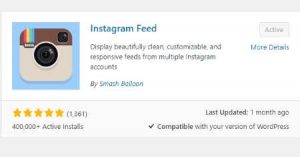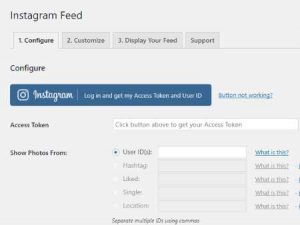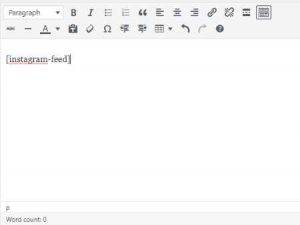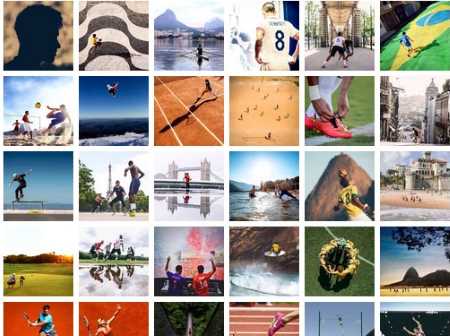
Pernahkah terpikir oleh kamu untuk memposting foto-foto yang ada di Instagram kamu ke blog atau website WordPress kamu? Tapi kamu tidak tahu cara memposting foto Instagram di WordPress. Pada post kali ini saya akan membahas cara memposting foto instagram kamu di WordPress dengan menggunakan plugin.
Dengan memposting foto Instagram kamu di WordPress bisa menambah follower kamu, dan juga bisa membuat website kamu semakin menarik dan meningkatkan traffic. Untuk memposting foto Instagram kamu di WordPress bisa menggunakan plugin yang bernama Instagram Feed.
Cara Menggunakan Instagram Feed
Tentunya hal pertama yang harus kamu lakukan adalah men-download plugin Instagram Feed. Caranya, masuk ke halaman admin area blog atau website WordPress kamu. Di menu Dashboard, lalu pilih Plugins-> Add New. Pada kolom search ketik plugin Instagram Feed. Instal lalu aktifkan plugin tersebut.
Setelah plugin aktif kini muncul menu baru di Dashboard yakni Instagram Feed, dan klik menu tersebut. Setelah terbuka menu di Instagram Feed, klik tombol biru Instagram di atas untuk menghubungkan ke akun Instagram kamu.
Setelah terhubung, kini kamu bisa menambahkan feed Instagram di setiap post, page dan bahkan widget. Untuk menambahkan feed Instagram, tinggal menambahkan baris kode pendek seperti di bawah:
[instagram-feed]
Dan semua foto yang ada di feed Instagram kamu akan ditampilkan.
Atau kamu hanya ingin menampilkan foto di feed Instagram kamu hingga kolom ke-2, kamu bisa menambahkan kode:
[instagram-feed cols=2]
Maka yang akan ditampilkan foto-foto kamu sampai kolom ke-2. Feed ini bersifat dinamis, jadi ketika kamu menambahkan foto baru di Instagram kamu, feed Instagram di blog atau website WordPress kamu juga akan berubah.
Untuk kode lain mengenai cara menampilkan feed Instagram dengan settingan yang berbeda, kamu bisa melihatnya langsung dari menu Instagram Feed di Dashboard.
Bagi kamu yang sedang mencari hosting, Jakartawebhosting.com menyediakan WordPress Hosting, dengan kecepatan dan stabilitas pusat data dan server yang baik, up time server 99,9%, team support yang siap membantu 24 jam dan biaya langganan yang menarik.